CCleaner आपके कंप्यूटर को साफ करने के लिए सबसे लोकप्रिय फ्रीवेयर अनुप्रयोगों में से एक है, और अच्छे कारण के साथ - एप्लिकेशन शक्तिशाली और उपयोग करने में आसान है। तो हम रीसायकल बिन पर "रन CCleaner" विकल्प जैसे मूक मोड में चलने वाले शॉर्टकट कैसे बनाते हैं?
शॉर्टकट पर कमांड-लाइन स्विच के साथ, निश्चित रूप से, जब आप रीसायकल बिन पर राइट-क्लिक करते हैं, तो वही विकल्प चलेगा:
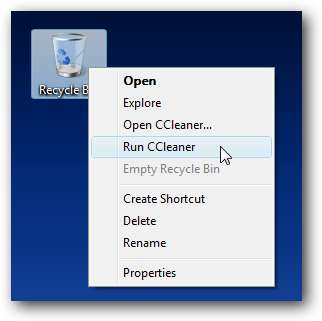
बेशक, हम सभी अपने डेस्कटॉप पर रीसायकल बिन नहीं दिखाते हैं, और हम में से कई लोग इसे पसंद करते हैं डेस्कटॉप आइकन छिपा कर रखें ज्यादातर समय ... यही वजह है कि मैं कहीं और शॉर्टकट या हॉटकी नहीं रखता।
अपने विकल्प सेट करें
उदाहरण के लिए, CCleaner को स्वचालित रूप से चलाने पर आपको यह तय करना होगा कि आप कौन सी सेटिंग्स चलाना चाहते हैं ... उदाहरण के लिए, मैं देखूंगा कि आप अपने कुकीज़ या हालिया दस्तावेजों को साफ करना चाहते हैं या नहीं (जो कि एक ऐसी सुविधा है जिसका मैं अक्सर उपयोग करता हूं, इसलिए मैं उन्हें साफ नहीं करना चाहते)
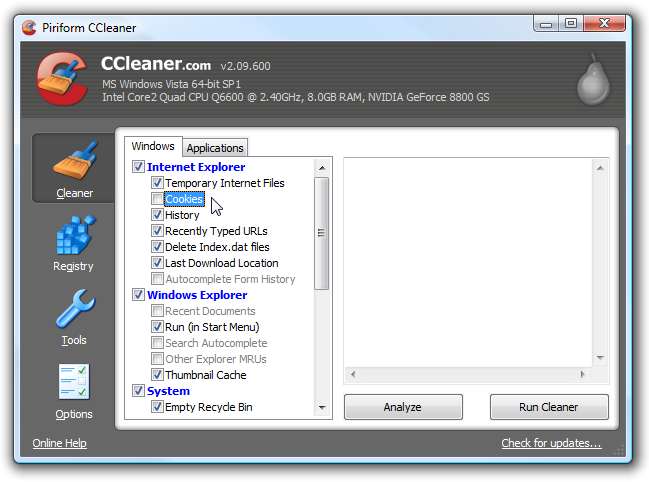
अगला, Options \ Advanced पर जाएँ और सुनिश्चित करें कि "INI फ़ाइल में सभी सेटिंग्स सहेजें" विकल्प की जाँच की गई है (यह डिफ़ॉल्ट रूप से जाँच की जानी चाहिए)। यह सुनिश्चित करता है कि आपने जो भी सेटिंग चुनी है, उसे उसी निर्देशिका में एक INI फ़ाइल में सहेजा गया है।
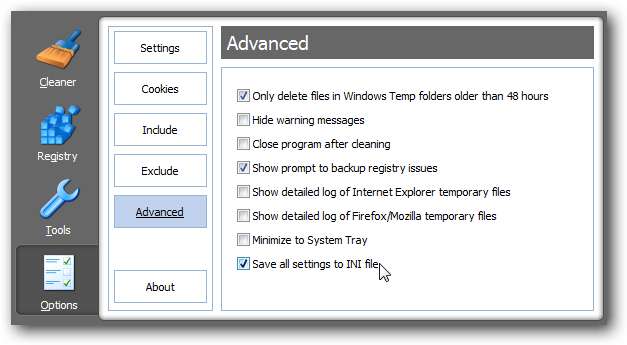
आप फ़ाइल में देख भी सकते हैं ... ध्यान दें कि मैंने हाल ही में दस्तावेज़ और कुकी की सफाई बंद कर दी है, इसलिए अब वे फ़ाइल में गलत तरीके से सेट हो गए हैं। (आपको इस फ़ाइल को छूने की आवश्यकता नहीं है)
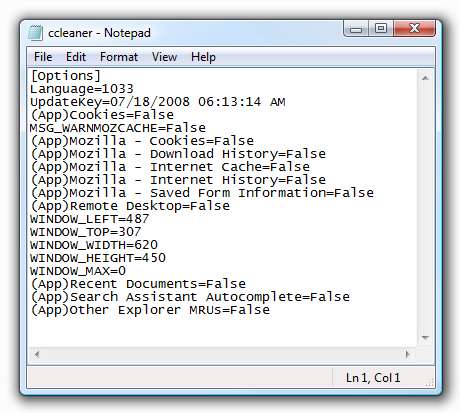
ध्यान दें: आप विकल्प कुकीज़ कुकीज़ का उपयोग कर सकते हैं कि आप कौन सी कुकीज़ रखना चाहते हैं। यह बहुत उपयोगी है यदि आप कुछ साइटों में स्वचालित रूप से साइन इन करना जारी रखना चाहते हैं, या यदि आपके बैंक में "साइट कुंजी" कार्यक्षमता है जो आपके कंप्यूटर को याद रखती है।
शॉर्टकट को स्वचालित रूप से चलाने के लिए शॉर्टकट बनाएं
डेस्कटॉप या अन्य जगहों पर राइट-क्लिक करें, और मेनू से New \ Shortcut चुनें।

अगला आपको अपने कंप्यूटर पर CCleaner के स्थान पर ब्राउज़ करने की आवश्यकता होगी, जो आमतौर पर निम्नलिखित पथ पर पाया जाएगा (लेकिन कहीं और हो सकता है)।
C: \ Program Files \ CCleaner \ CCleaner.exe
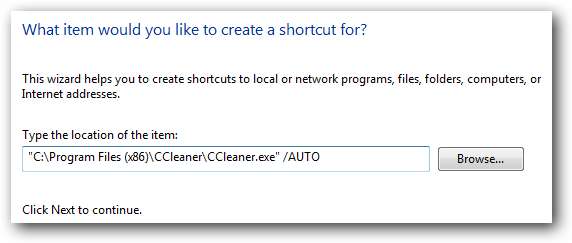
आप अंत में / AUTO स्विच जोड़ना चाहते हैं (इसके बीच एक स्थान रखना सुनिश्चित करें), जो आम तौर पर पूर्ण स्ट्रिंग को इस प्रकार रखेगा:
"C: \ Program Files \ CCleaner \ CCleaner.exe" / AUTO
/ ऑटो स्विच CCleaner को स्वचालित रूप से चलाने के लिए कहेगा, और GUI नहीं दिखाएगा। यदि आप उत्सुक हैं कि स्क्रीनशॉट पथ में (x86) क्या है ... मैं 64-बिट विस्टा चला रहा हूं, जिसमें 64-बिट प्रोग्राम के लिए एक निर्देशिका और 32-बिट प्रोग्राम के लिए एक और है।
एक बार जब आप शॉर्टकट को "रन CCleaner" जैसे उपयोगी नाम देते हैं, तो आपको अपने डेस्कटॉप पर एक आइकन रखना चाहिए:

यदि आप चाहें तो आइकन के गुणों को खोल सकते हैं और शॉर्टकट कुंजी भी असाइन कर सकते हैं। ध्यान दें कि शॉर्टकट कुंजियाँ केवल तभी काम करेंगी जब आइकन स्टार्ट मेनू या डेस्कटॉप में हो, न कि क्विक लॉन्च बार।
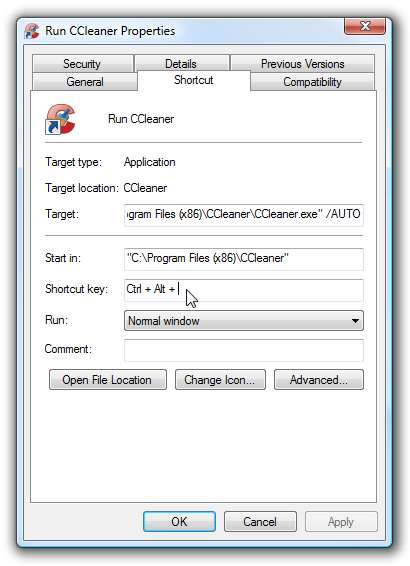
अब, एक बार जब आप शॉर्टकट चलाते हैं, तो आपको UAC संकेत दिया जाएगा (यदि आपने UAC अक्षम नहीं किया है), और फिर CCleaner चुपचाप चलेगा और आपके कंप्यूटर को साफ करेगा।
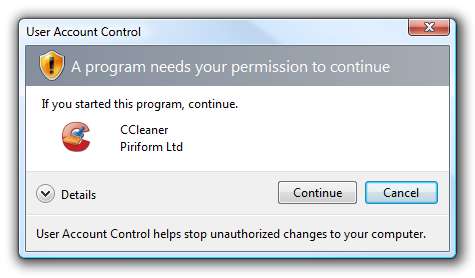
अतिरिक्त ऋण के लिए, आप भी कर सकते हैं एक शॉर्टकट बनाएं जो आपको UAC के लिए संकेत नहीं देता है .
CCleaner को ccleaner.com से डाउनलोड करें (स्लिम टूल डाउनलोड करें जो याहू-टूलबार को बंडल नहीं करता है)







